बिल्ड-इन विंडोज 7 स्टार्ट सर्च के लिए बढ़िया हैजल्दी से एक प्रोग्राम या फ़ाइल ढूंढना, लेकिन सही नहीं है। सबसे बड़े सिरदर्द में से एक यह है कि यह मेरे होम नेटवर्क में साझा किए गए फ़ोल्डरों को अनुक्रमित नहीं कर सकता है। बेशक, वहाँ बहुत सारे 3 पार्टी उपकरण हैं जो बचाव में आ सकते हैं, एक जो हाल ही में मेरा ध्यान आकर्षित किया है neoSearch.
नव खोज क्यों? क्योंकि यह आज उपलब्ध सबसे सरल हल्का खोज उपकरण है। मुझे जो सबसे अधिक पसंद है वह है तेज अनुक्रमण गति और वास्तविक समय के खोज परिणाम, जो कि डेवलपर के अनुसार, कीवर्ड टाइप करने या एंटर करने के बाद 0.01 सेकंड से भी कम समय में प्रदर्शित होते हैं।
मेरे पास एक होम सर्वर है जिसमें अधिकांश शामिल हैंमल्टीमीडिया सामग्री (फिल्में, संगीत, आदि) और सॉफ्टवेयर, इसलिए उन्हें अनुक्रमित करने से समझ में आता है। कृपया ध्यान दें कि निओसर्च स्थानीय और नेटवर्क ड्राइव / फ़ोल्डर दोनों को अनुक्रमणित कर सकता है, यह पोस्ट केवल बाद वाले पर केंद्रित होगा।

नेटवर्क स्थान को अनुक्रमित करने के लिए, विकल्प पर जाएँ औरफिर शामिल टैब पर जाएं। ब्राउज़ करें को हिट करें और उस नेटवर्क पर साझा किए गए फ़ोल्डर का चयन करें जिसे आप अनुक्रमित करना चाहते हैं। एक बार जब आप फ़ोल्डर का चयन कर लेते हैं, तो शामिल करें को हिट करें और इसे सूची में जोड़ा जाएगा।
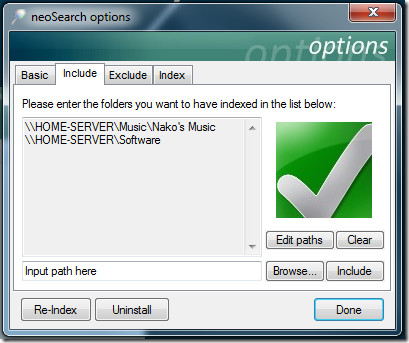
इस नए स्थान को अनुक्रमित करने के लिए री-इंडेक्स बटन को हिट करें याआप इंडेक्स टैब पर जा सकते हैं और सिस्टम को स्वचालित रूप से इंडेक्स करने के लिए चुनें। आप दैनिक, साप्ताहिक, पखवाड़े (हर दो सप्ताह), मासिक या मैन्युअल रूप से चुन सकते हैं।
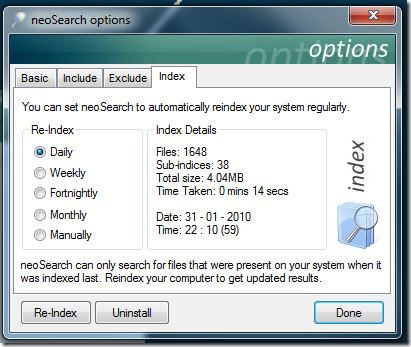
जबकि यह फाइलों को अनुक्रमित कर रहा है, आप बंद कर सकते हैंneoSearch और यह सिस्टम ट्रे में चुपचाप बैठेगा। आप अनुक्रमण की प्रगति देख सकते हैं जो स्क्रीन के निचले-दाईं ओर प्रदर्शित होगी।
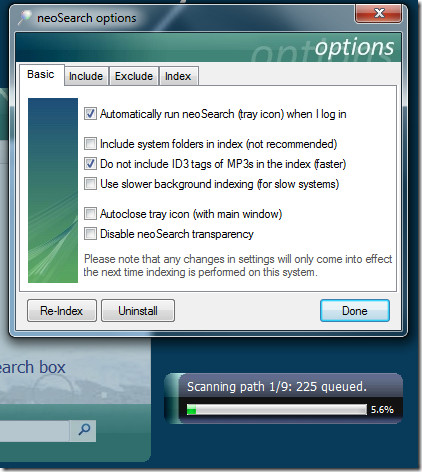
यह 2MB से कम सिस्टम मेमोरी लेता है और Win + S हॉटकी मारकर लॉन्च किया जा सकता है।
निओसर्च डाउनलोड करें
यह विंडोज एक्सपी, विंडोज 2003/2008 सर्वर, विंडोज विस्टा और विंडोज 7 पर काम करता है। अधिक जानकारी के लिए, विंडोज 7 लाइब्रेरी टूल की जांच करें यदि आप विंडोज 7 लाइब्रेरी में नेटवर्क स्थानों को देख रहे हैं।





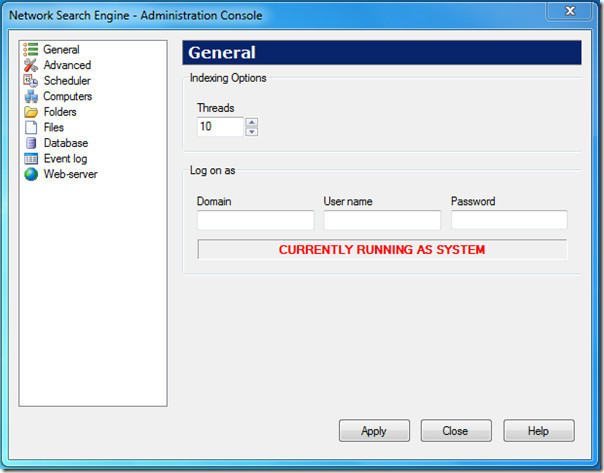



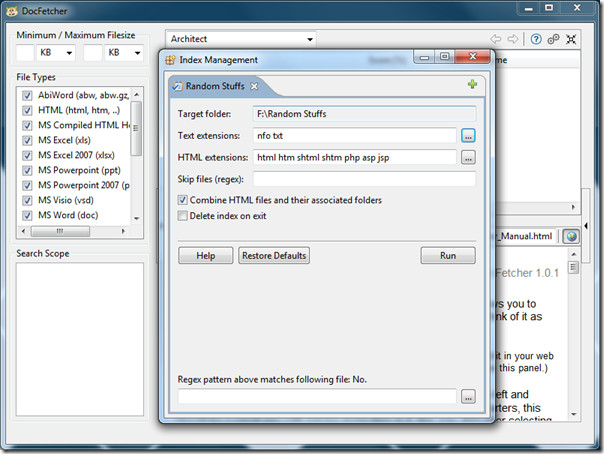



टिप्पणियाँ